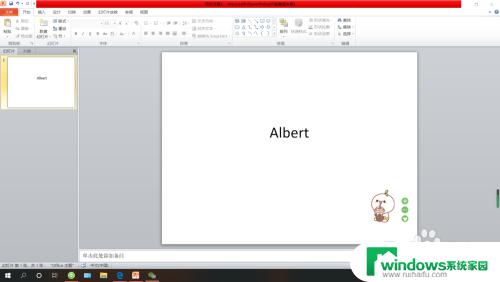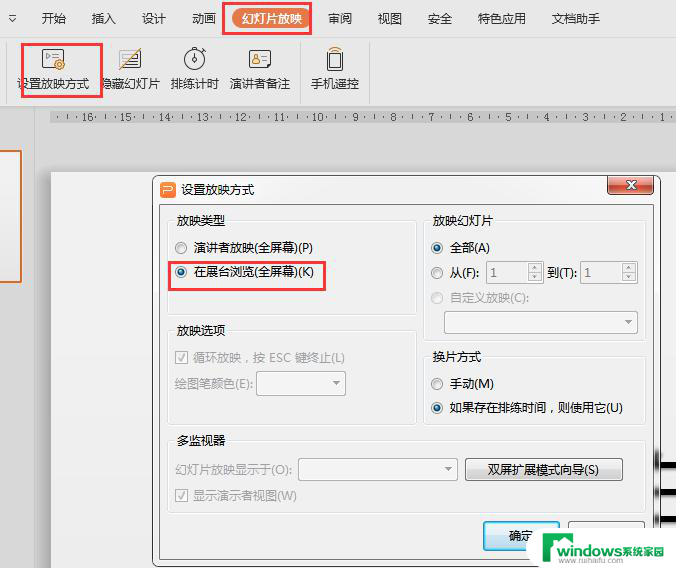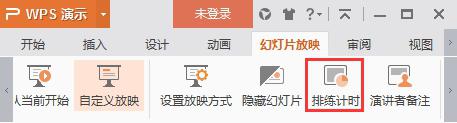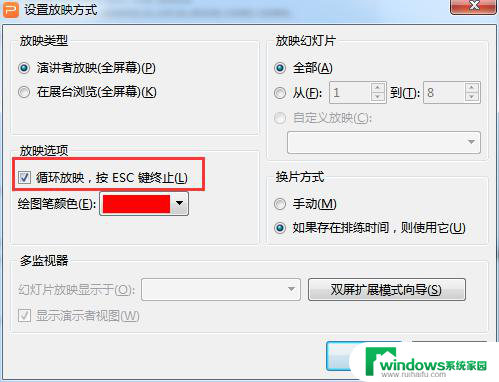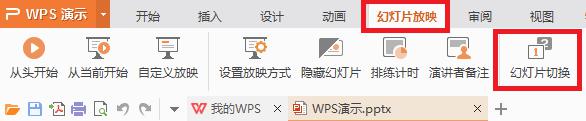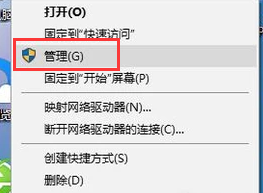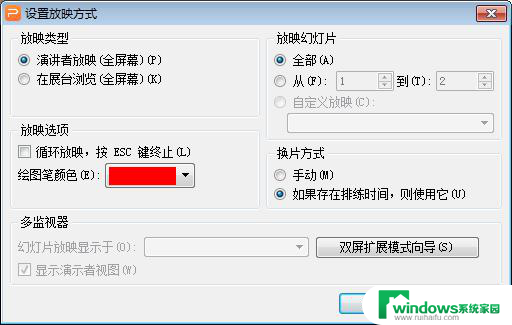ppt备注放映怎样设置才能自己看到,电脑设置 怎样才能在PPT放映时自己看到演讲者备注
ppt备注放映怎样设置才能自己看到,电脑设置,在进行PPT演讲时,往往会遇到一个问题:如何在放映的同时能够看到自己所做的备注?这一问题可能会给演讲者带来一定的困扰,幸运的是我们可以通过正确的电脑设置来解决这个问题。通过简单的调整,我们可以在PPT放映时同时查看演讲者备注,这将大大提升演讲者的自信心和表现力。下面让我们一起来了解一下如何进行这样的设置。
方法如下:
1.首先,我们在桌面直接找到并双击打开“PowerPoint2016”。然后创建第一张PPT。
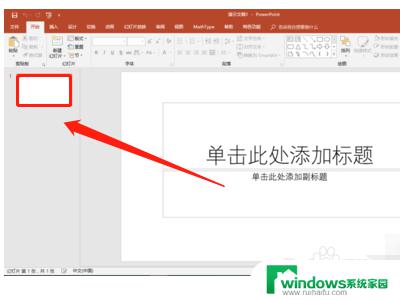
2.然后,我们点击PPT下方的“备注”选项,会出现文字输入框,这时我们就可以添加备注了。
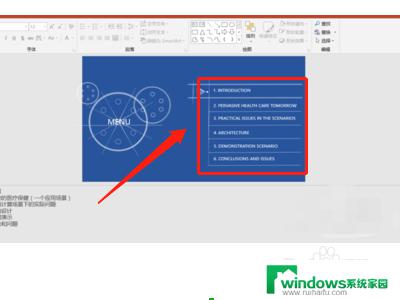
3.备注添加好后,我们设置PPT放映模式。在菜单栏中点击“幻灯片放映”,“设置幻灯片放映”,弹出设置放映方式对话框。
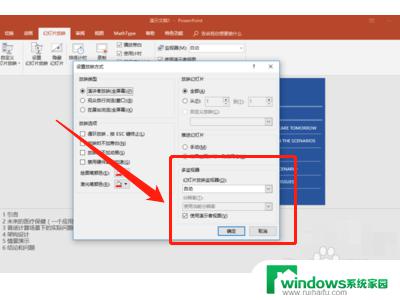
4.接下来,我们在对话框中找到并点击选择“演讲者放映(全屏幕)”选项,点击确定。
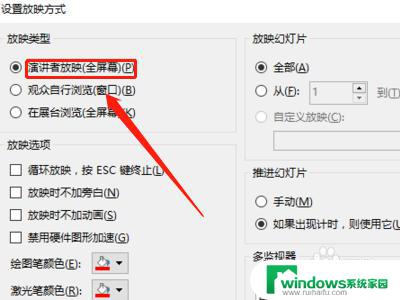
5.最后,我们连接投影仪接口。点击“幻灯片放映”,“从头开始”,然后在某张PPT上点击右键,选择“显示演示者视图”,就能看到备注信息了。
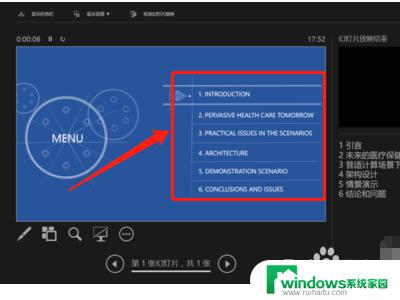
以上是关于如何设置PPT备注放映以便自己查看的全部内容,如果您也遇到同样的情况,请参考小编的方法进行处理,希望本文对您有所帮助。